Verktøytips er små popup-vinduer som viser informasjon om et element du svever over. Du har kanskje lagt merke til at de knapt avsløre informasjon av relevans (dersom du holder musepekeren over start-knappen i Windows 7 verktøytips leser Start), men kan være en plage til tider så de kan overskygge underliggende elementer.
Det er dessverre ikke mulig å deaktiver verktøytips i en sentral beliggenhet og bli ferdig med dem. Mens det er mulig å deaktiver verktøytips i Windows Explorer på Windows, det virker umulig å deaktivere alle verktøytips på systemet.
Hvis du vil legge til tredjeparts programmer til mix som alle bruker sine egne implementeringer og kontroller, kan du være ganske sikker på at du ikke vil være i stand til å deaktivere alle verktøytips som helst snart i Windows.
Tips: Firefox-brukere, sjekk ut hvordan du deaktiverer grensesnitt verktøytips i nettleseren.
Windows Explorer verktøytips

Skjermbildet ovenfor viser en typisk verktøytips i Windows Explorer. Mens noen brukere kan finne nyttig informasjon (du kan tilpasse hva som vises, forresten), vil du legge merke til at popup-vinduet skjuler tre filnavnene mens den vises.
Det er heldigvis lett å deaktiver verktøytips i Windows Utforsker, og File Explorer (som ble introdusert i Windows 8).
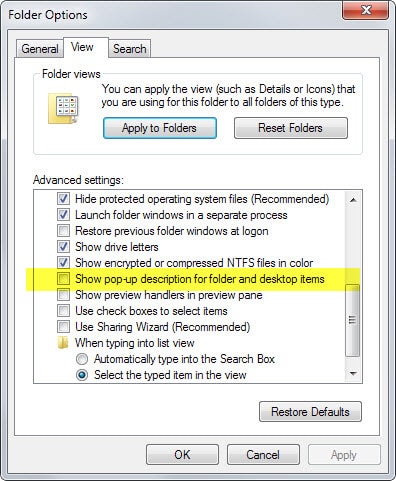
- Åpner et Windows Explorer-vindu på systemet.
- Hvis du bruker Windows 7 eller tidligere, trykker du på Alt-tasten på tastaturet, og velg Verktøy > mappealternativer.
- Hvis du kjører Windows 8 eller nyere, kan du velge Fil > Endre Mappe-og søkealternativer.
- Bytt til kategorien Vis i Mappe Alternativer-vinduet.
- Bla ned til du finner “Viser pop-up-beskrivelse for mappe-og skrivebordselementer”, og fjern merket for det.
- Klikk ok, og verktøytips er borte i Windows / File Explorer.
For å få dem tilbake, kan du aktivere preferanse igjen ved hjelp av metoden beskrevet ovenfor.
Hvis du foretrekker å bruke Registret, som er mulig også.

- Trykk på Windows-tasten for å åpne Start-Menyen / Start-Skjermen.
- Skriv inn regedit, og trykk enter.
- Bekreft UAC-melding som vises til deg.
- Naviger til nøkkelen HKEY_CURRENT_USERSoftwareMicrosoftWindowsCurrentVersionExplorerAvansert
- Finn ShowInfoTip, dobbelt-klikk på preferanser og endre verdien til 0.
- Start PCEN på nytt, og logg på eller av, eller starte den på nytt explorer.exe prosessen.
Nå, hvis noen finner en måte å deaktivere den andre verktøytips i Windows, det ville være flott.